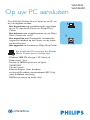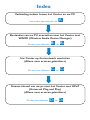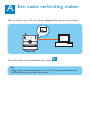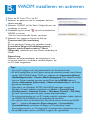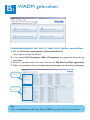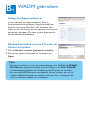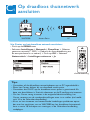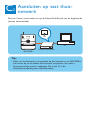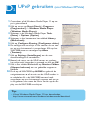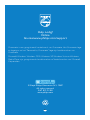Philips WAC3500D/12 Quick Installation Guide
- Categorie
- Routers
- Type
- Quick Installation Guide

WAC3500
WAC3500D
Op uw PC aansluiten
Sluit de Philips Wireless Music Center op uw PC aan
om het volgende te doen:
• Het benaderen van muziekbestanden opgeslagen
op uw PC met de UPnP-bron van Philips Music
Center.
• Het beheren van muziekbestanden op uw Philips
Music Center met uw PC
• Het bijwerken van Gracenote® muziekherken-
ningservice database op het Center met de nieuw-
ste discinformatie
• Het upgraden van firmware van Philips Music Center
De minimale PC-vereisten om Philips
Music Center aan te sluiten zijn:
• Windows 2000 SP4 of hoger / XP (Home of
Professional) / Vista
• Pentium III 500MHz processor of higher
• 256MB RAM
• Cd-rom station
• Ethernet Adapter (voor draadloze
aansluiting)/Draadloze netwerkadapter 802.11 b/g
(voor draadloze aansluiting)
• 500Mb vrije ruimte op harde schijf

Index
Verbinding maken tussen het Center en uw PC
Voor nadere bijzonderheden, zie
A
Bestanden van uw PC overzetten naar het Center met
WAMD (Wireless Audio Device Manager)
Zie voor meer informatie tot
B4B1
Stream inhoud van uw pc naar het Center met UPnP
(Universal Plug and Play)
(Alleen voor ervaren gebruikers)
Zie voor meer informatie tot
D
2
D1
Uw Center op thuisnetwerk aansluiten
(Alleen voor ervaren gebruikers)
Zie voor meer informatie tot
C2C1

Een vaste verbinding maken
A
Tip:
• Zorg ervoor dat de ethernetpoort van uw PC is geactiveerd zodat een
WADM-aansluiting gemaakt kan worden.
Sluit uw Center op uw PC aan met de meegeleverde (oranje) ethernetkabel
Ga na het maken van de verbinding naar sectie
B1
ETHERNET
WAC3500
PC

WADM installeren en activeren
B1
1 Plaats de PC Suite CD in uw PC
2 Selecteer de gewenste taal en accepteer de licen-
tievoorwaarden
3 Selecteer ‘WADM’ en klik ‘Next’ (Volgende) om het
installeren te starten
4 Dubbelklik op het icoon op uw bureaublad om
WADM te starten.
• Een lijst met herkende Center verschijnt
5 Selecteer het gewenste Center, en klik op
Connect now (Nu aansluiten)
of
Als het gewenste Center niet gevonden wordt,
Connection Wizard (Verbindingswizard) >
Express mode (Expresmodus) > Next
(Volgende) selecteren om een nieuwe verbinding te
maken.
Opmerking:
Selecteer de ethernetadaptor die aangesloten is op
uw oranje kabel als u meerdere netwerkadapters op
uw PC heeft aangesloten.
Tips:
• Op uw PC inloggen met het wachtwoord van de administrator.
• Als de IP-configuratie van het Center niet op de standaard waarde staat (Subnet
masker: 255.255.0.0; IP-adres: 172.31.x.x), selecteer dan Connection Wizard
(Verbindingswizard) > Custom Mode (Aangepast). De huidige IP-configu-
ratie van Center invoeren wanneer vereist. Druk op de MENU-toets en
selecteer Information (Informatie) > Ethernet (ethernet) om de IP-con-
figuratie te controleren.
• Gebruikers van Windows XP SP2 die WADM gebruiken moeten de
Windows Firewall tijdelijk uitschakelen via Start > Control Panel
(Configuratie) > Security Center > Windows Firewall > Off (Uit),
(ga naar www.microsoft.com voor nadere bijzonderheden).
• De internetverbinding van uw PC wordt mogelijk verbroken tijdens gebruik
van WADM. Sluit WADM om de verbinding te herstellen.
• Als u gebruik maakt van Windows Vista, klik met de rechter muisknop op WADM
icoon , selecteer Properties (Eigenschappen) > Compatibility
(Compatibiliteit), controleer vervolgens of “Compatibility mode”
(Compatiliteitsmodus) en "Privilege level" (Privilegeniveau) geselecteerd zijn, en
klik op OK.Anders wordt uw WADM mogelijk niet ingeschakeld
.

WADM gebruiken
B2
Muziekbestanden van uw PC naar het Center overzetten
1
Klik op Content management (Inhoud beheren)
• Een nieuw venster verschijnt.
2 In het paneel My Computer (Mijn Computer) het gewenste bestand/map
aanklikken
3 Sleep het geselecteerde item naar het venster My Device (Mijn apparaat)
4 Tijdens het overzetten kunt u meerdere bestanden/mappen aan de wachtrij toevoegen
Tip:
• Het is aanbevolen minder dan 4Gb of 1000 songs per keer over te zetten.
Mijn comput-
er-paneel
Mijn apparaat-
paneel

WADM gebruiken
B3
Backup maken van uw muziekbiblio-
theek op het Center naar uw PC
1 Klik op Backup content (Backup inhoud)
2 Volg de aanwijzing op het scherm om een backup te
maken van uw muziekbibliotheek op het Center naar
uw PC. Backup-bestanden krijgen de huidige datum
toegewezen
Gegevens van muzieknummers bewerken
1 Klik in het apparaatvenster op het gewenste bestand
2 Klik met de rechter muisknop. Klik op Track info
(Gegeven van nummer)
Tips:
• Om meerdere bestanden te selecteren, de CTRL-toets op uw toetsenbord
ingedrukt en meerdere bestanden aanklikken.
• Dubbelklik op een nummer om het af te spelen.
• Klik op “Title” (Titel) of “Artist” (Artiest) om de muziekbestanden op
naam van muzieknummer of artiest te sorteren
• Als de bewerkte ID3-lables niet op de WADM getoond worden, ga naar
File (Bestand) > Refresh Content (Herladen) om de WADM te ver-
versen.Anders WADM opnieuw starten.
• Altijd STANDBY-ON indrukken en ingedrukt houden om het Center in
de ECO POWER (stroombesparingsmodus) te zetten alvorens de stekker
uit het stopcontact te verwijderen. Dit om te voorkomen dat tracks ver-
loren gaan.
Tips:
• Controleer of er voldoende schijfruimte is voor de backup-bestanden.
• De backup-bestanden niet verwijderen met de Windows Explorer
(Windows Verkenner).Als de backup-bestanden per ongeluk gewist wor-
den, het bestand YOURMAC.inx zoeken met de Windows Explorer
(Windows Verkenner) en het bestand verwijderen. Dit is noodzakelijk om
een backup te maken.

WADM gebruiken
B4
Uitleg van Apparaatbeheer
In het submenu van Apparaatbeheer kunt u
Systeeminformatie oproepen, Netwerkinstellingen
beheren, Firmware bijwerken, CD Database bijw-
erken, en de aansluiting van het apparaat met externe
netwerken oproepen. Zie voor nadere bijzonderhe-
den de ebruikershandleiding.
Backup-bestanden van uw PC naar uw
Center herstellen
1
Klik op Restore content (Inhoud herstellen)
2 Klik op het gewenste bestand en vervolgens op
Open
Tips:
• Na het veranderen van de netwerkinstellingen met WADM, de STAND-
BY-ON-toets ingedrukt houden om het Center in de ECO POWER
(stroombesparingmodus) te schakelen en de IP-update te herladen.
• Als sommige WADM-functies niet gebruikt kunnen worden, dan zijn ze
wellicht geblokkeerd door uw antivirus software. Het is aanbevolen de
antivirus software tijdelijk uit te schakelen.

Op draadloos thuisnetwerk
aansluiten
C1
Uw Center op het draadloze netwerk aansluiten:
• Druk op de MENU-toets
• Selecteer Instellingen > Netwerk > Draadloos > (Selecter
gewenste netwerkt - SSID) > (Gebruik de afstandsbediening om
de encrytiesleutel in te voeren) > Druk op OK > Selecteer
Automatisch > Instellingen activeren > Ja
MP3-CD/CD HD FM TUNER HOME
MENU
AUX
SLEEP
.,?!@_ /
1
REPEAT
abc
2
SHUFLE
def
3
SMART EQ
ghi
4
DBB
jkl
5
INCR SURR
MNO
6
SAME ARTIST
pqrs
1
SAME GENRE
tuv
2
RDS/NEWS
wxyz
3
MUSIC BROADCAST LIKE MUSIC
0
MUSIC FOLLOWS ME
REC
CLEAR
SCROLL
MARK/UNMARK VIEW SEARCH
VOL
MUTE
afstandsbediening
PCAccess PointWAC3500
Tips:
• Controleer of de ddraadloze netwerkadapter op uw PC ingeschakeld is.
• Plaats het Center dichter bij uw draadloze access point.
• Controleer dat DHCP op uw draadloze access point is geactiveerd.Als
deze niet beschikbaar is, Statisch selecteren en de IP-configuratie invoeren.
• Om het Center terug te zetten in de originele fabrieksinstelling, het
Center resetten om de standaardinstellingen weer in te stellen (zie hoofd-
stuk 14 in de Gebruikershandleiding).
• Als er na het uitvoeren van bovenstaande handelingen problemen optre-
den met het aansluiten van uw WAC3500 op het draadloze thuisnetwerk
kunt u sectie 18,Verhelpen van storingen, in de Gebruikershandleiding
raadplegen.

Aansluiten op vast thuis-
netwerk
C2
Sluit het Center rechtstreeks aan op de Router/Hub/Switch met de bijgeleverde
(oranje) ethernetkabel
LAN
WAC3500
Router/Hub/Switch
PC
Tip:
• Indien uw thuisnetwerk is aangesloten op het internet en uw WAC3500 is
met succes op uw draadloze thuisnetwerk aangesloten, dan moet u
Gracenote online kunnen raadplegen. Zie sectie 12 in de
Gebruikershandleiding voor bijzonderheden.

UPnP gebruiken (voor Windows 2000)
1 Plaats de PC suite CD in de PC.
2 Klik op “Installeer Philips Media Manager” om
PMM te installeren.
3 Volg de aanwijzingen op het scherm voor de
installatie.
4 Dubbelklik op het icoon op de bureaublad van
de PC om PMM te starten.
5 Als u PMM de eerste keer gebruikt, op Add Music
(Muziek toevoegen) > Add Files or Folders
(Bestanden of mappen toevoegen) klikken om
de muziekbestanden op uw PC aan te geven
6 Druk op de WAC3500 op HOME en gebruik de
navigatietoetsen
3 of 4 en 2 om de UPnP-modus
in te schakelen.Als u de WAC3500 correct heeft
aangesloten op uw thuisnetwerk waarop ook uw
pc is aangesloten, dan moet de Music Server op
de display van de WAC3500 verschijnen.
Tips:
• Een UPnP-apparaat kan behalve een PC ook een andere apparaat waar
bestanden zijn opgeslagen.
• Als het UPnP-apparaat na 5 minuten niet herkend is, dan het UPnP-appa-
raat uit- en weer inschakelen om te proberen een snellere verbinding tot
stand te brengen.
D1

UPnP gebruiken (voor Windows XP/Vista)
1 Controleer of de Windows Media Player 11 op uw
pc is geïnstalleerd
2 Klik op uw pc op Start (Start) > Programs
(Programma’s) > Windows Media Player
(Windows Media Player)
3 Selecteer in de Windows Media Player Tools
(Extra) > Options (Opties)
4 Selecteer in het keuzemenu het tabblad Library
(Bibliotheek)
5 Klik op Configure Sharing (Configureer delen).
6 De configuratie verschijnt in het venster als uw cen-
ter op uw thuisnetwerk is aangesloten. Klik op het
WAC3500-icoon en vervolgens op Allow
(Toestaan).
7 Klik op Settings (Instellingen) om de stan-
daardinstellingen te veranderen
8 Bewerk de naam van de UPnP-server en markeer
het vakje zoals hieronder is getoond, en klik op OK
9 Klik in het tabblad Bibliotheek op Monitor Folders
(Mappen beheren) om uw gedeelde mappen te
beheren
Druk op de WAC3500 op HOME en gebruik de
navigatietoetsen
3 of 4 en 2 om de UPnP-modus in
te schakelen.Als u de WAC3500 correct heeft
aangesloten op uw thuisnetwerk waarop ook uw pc
is aangesloten, dan moet de Music Server op de dis-
play van de WAC3500 verschijnen
D2
Tip:
• U kunt Windows Media Player 11 hier downloaden:
http://www.microsoft.com/windows/windowsmedia/download.
10

Hulp nodig?
Online
Ga naarwww.philips.com/support
© Royal Philips Electronics N.V. 2007
All rights reserved.
3141 075 21981
www.philips.com
Dut
Gracenote is een geregistreerd handelsmerk van Gracenote. Het Gracenote logo
en logotype, en het “Powered by Gracenote” logo zijn handelsmerken van
Gracenote.
Microsoft, Windows, Windows 2000, Windows XP, Windows Vista en Windows
Media Player zijn geregistreerde handelsmerken of handelsmerken van Microsoft
Corporation.
-
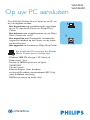 1
1
-
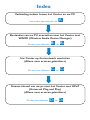 2
2
-
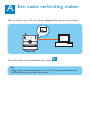 3
3
-
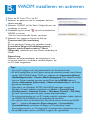 4
4
-
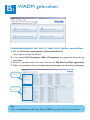 5
5
-
 6
6
-
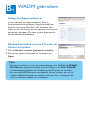 7
7
-
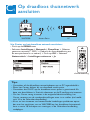 8
8
-
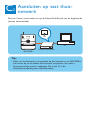 9
9
-
 10
10
-
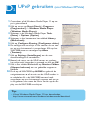 11
11
-
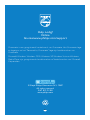 12
12
Philips WAC3500D/12 Quick Installation Guide
- Categorie
- Routers
- Type
- Quick Installation Guide
Gerelateerde papieren
-
Philips WACS7000/12 Quick Installation Guide
-
Philips WAS7000 de handleiding
-
Philips WAC3500D/12 Snelstartgids
-
Philips WAS6050 Handleiding
-
Philips WACS7000/12 Handleiding
-
Philips WAS 7500 Handleiding
-
Philips WACS7500/12 Handleiding
-
Philips WACS7000/12 Snelstartgids
-
Philips Speaker MCI500H/12 Handleiding
-
Philips wac 3500 d Handleiding